用啟動盤成功引導之后,出現下面的界面
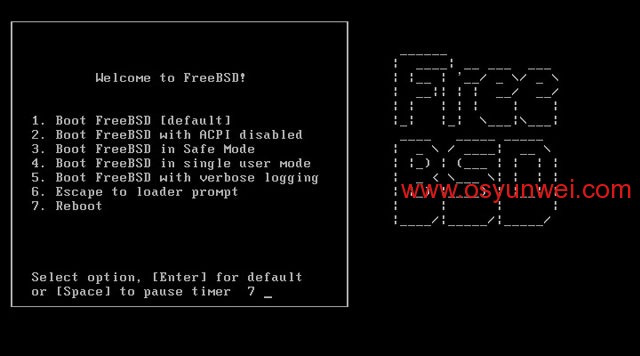
等待10秒、或者按數字1、或者直接回車,進入安裝模式
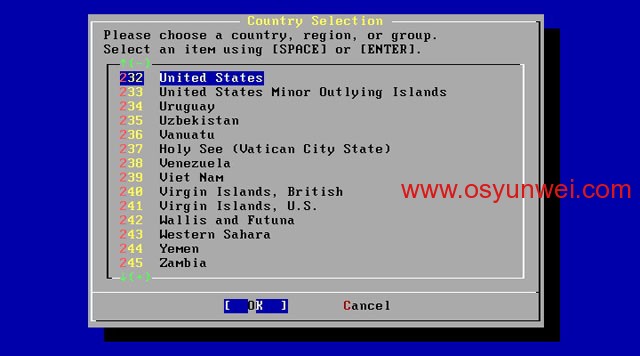
選擇國家和地區
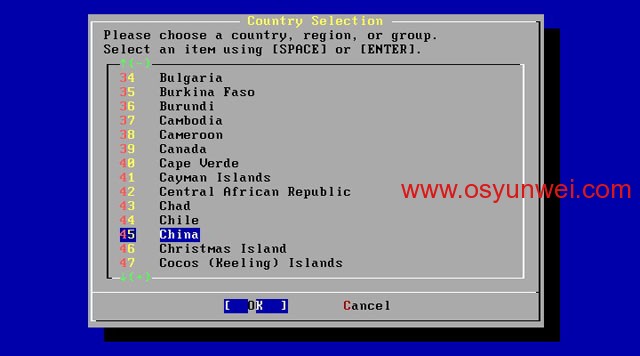
用向上方向鍵定位到45 China(中國),切換到OK回車

鍵盤布局,默認即可(美國標準鍵盤布局)
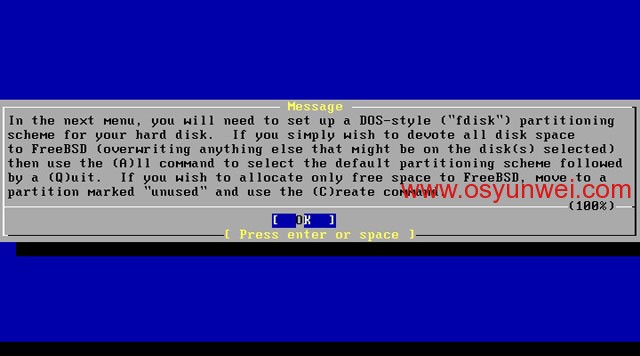
默認OK
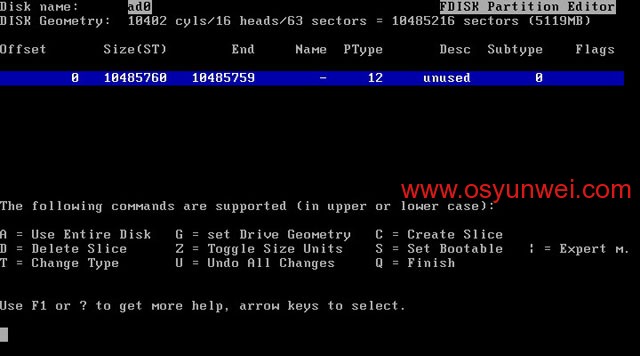
硬盤選擇界面,這里我們要使用整個硬盤來安裝FreeBSD,直接按A,然后再按Q即可
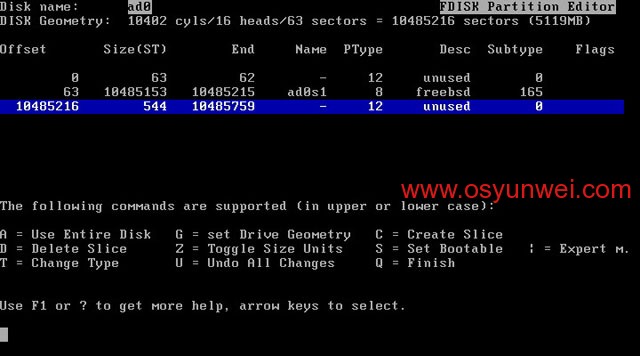
特別注意:如果你要選擇硬盤的某一個分區來安裝FreeBSD,或者你的硬盤還有重要數據,千萬別按A
否則整個硬盤被格式化。按鍵說明:A使用整個硬盤;G設置硬盤驅動;C創建新分區;D刪除分區;Z改變分區格式;
S激活分區;T改變分區類型;U撤銷分區操作;Q分區完成。
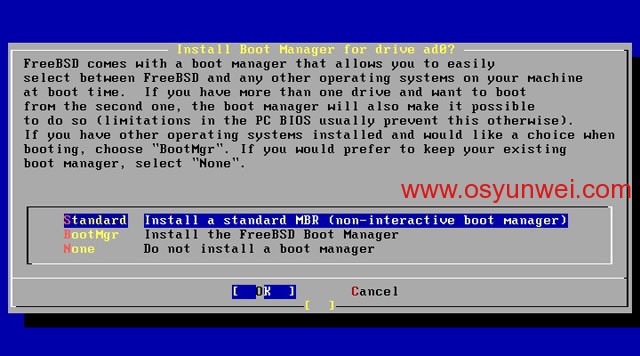
硬盤引導管理器選擇界面,這里我們只有一個系統,所以選擇第一項,標準引導,進入磁盤分區界面
說明:先規劃好如何分區
FreeBSD
swap 236M
/ 2441M
/data 2441M
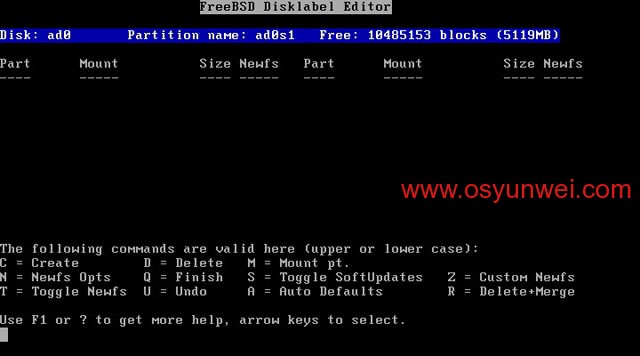
按C,創建新分區,輸入swap分區的大小,這里是485153(單位換算:485153 ST=485153/2/1024/=236M)
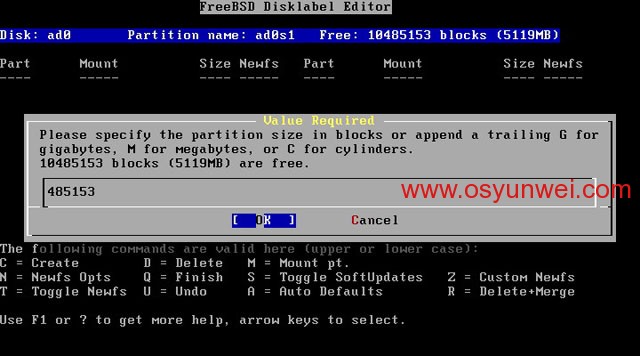
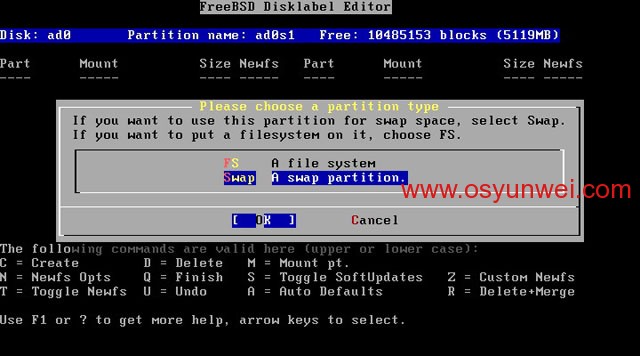
選擇Swap
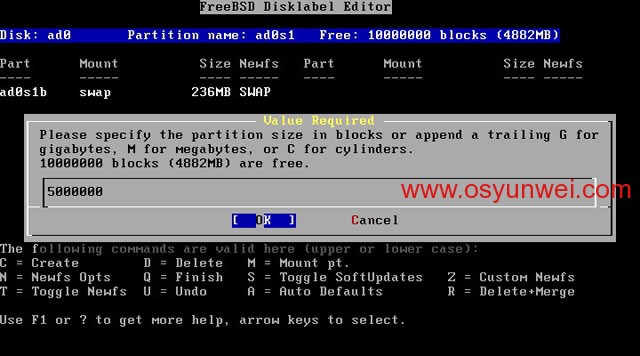
繼續按C創建新分區,輸入分區大小5000000
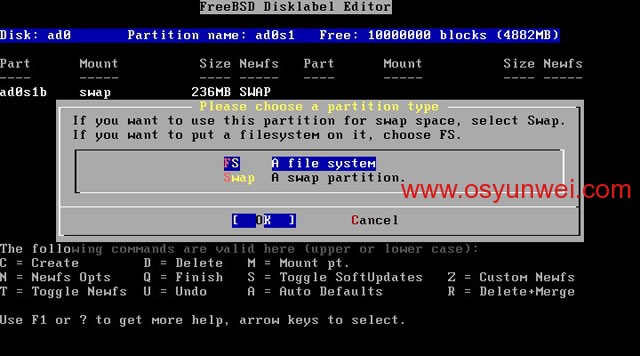
選擇FS系統分區
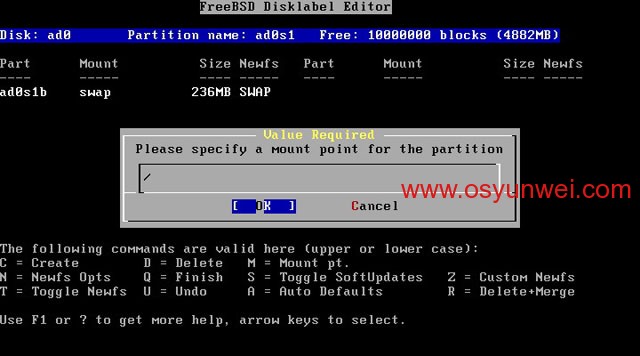
掛載點/
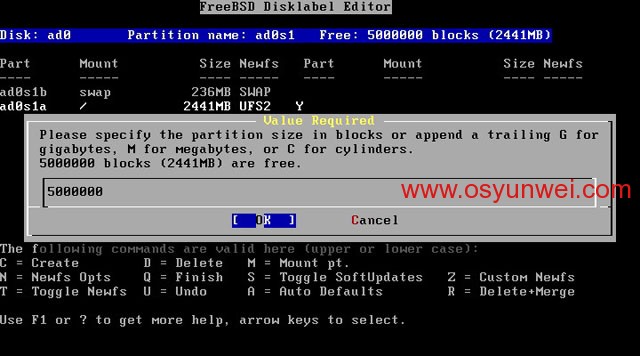
繼續按C創建新分區,輸入5000000
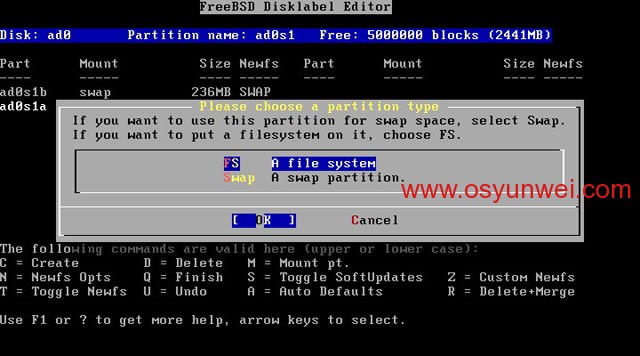
選擇FS系統分區
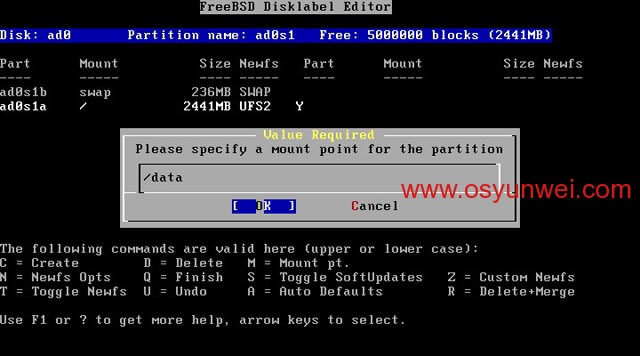
掛載點:/data
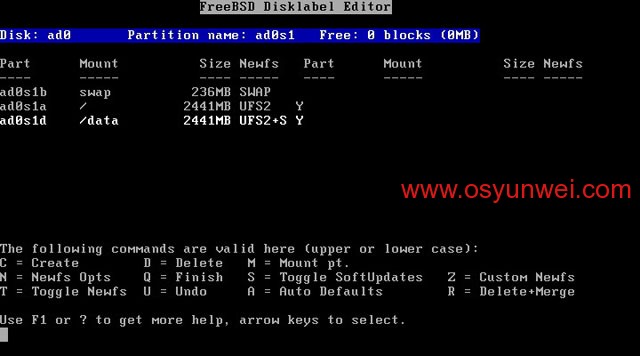
整個分區設置完成,按Q使設置生效
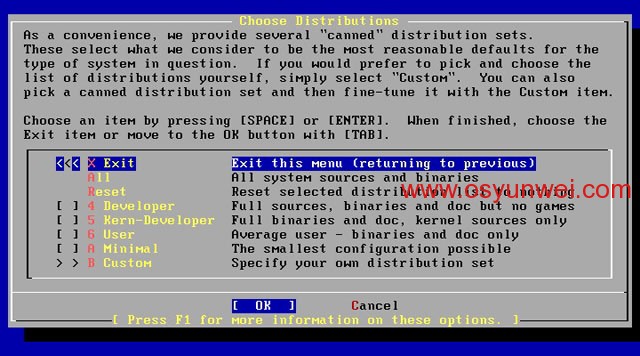
選擇分類界面,由于是服務器,我們不選擇任何軟件包,直接默認OK,返回到主菜單
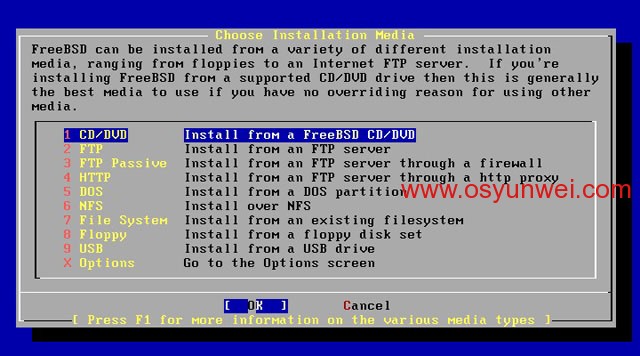
選擇安裝介質,我們是光盤安裝的,所以選擇第一項CD/DVD
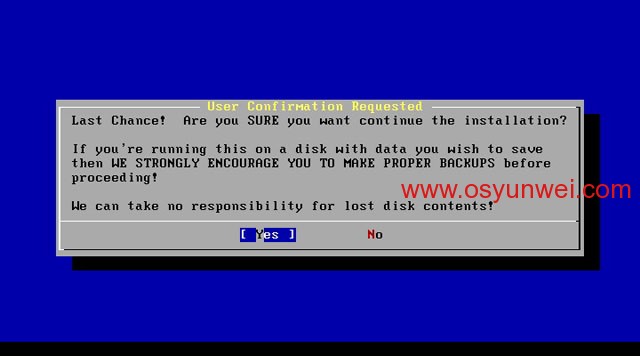
詢問是否確認安裝,這里選擇YES

正在安裝,安裝完成之后進入下面配置界面

默認OK
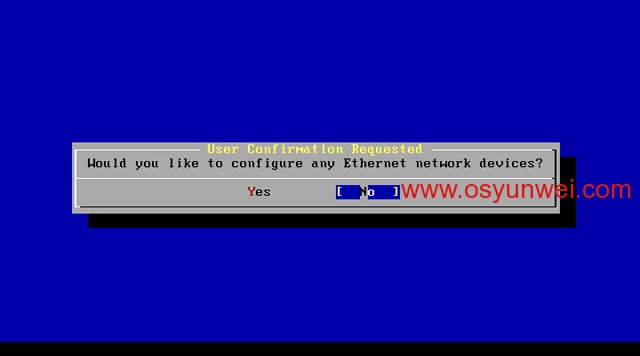
是否配置網絡,這里選擇NO,整個安裝完成之后再配置
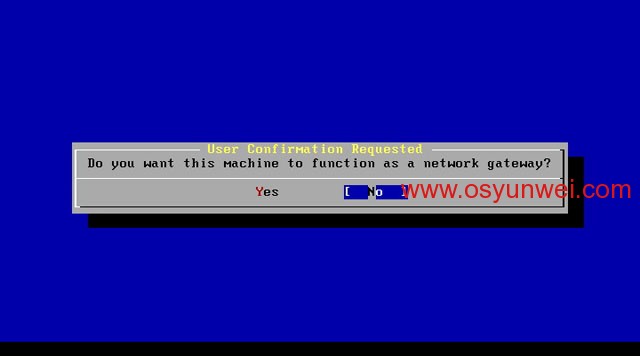
設置網關,選擇NO
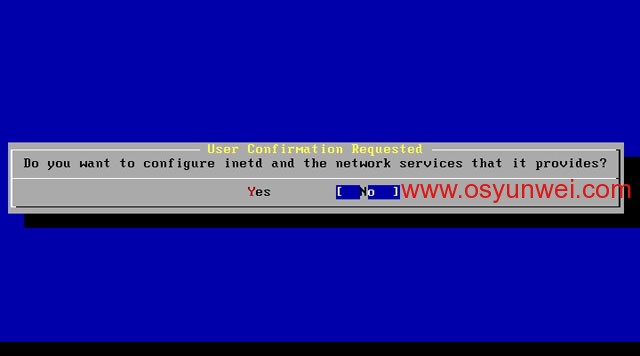
是否啟用超級守護進程,選擇NO
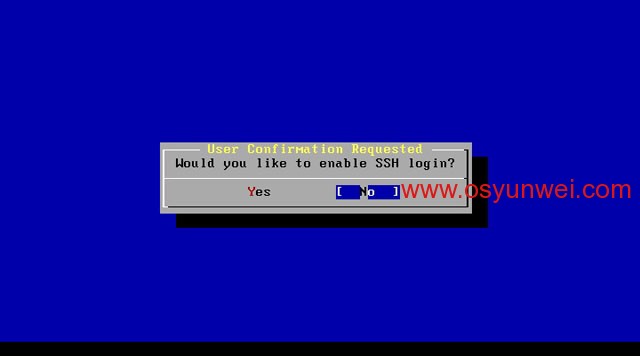
是否開啟SSH遠程登錄,現在NO稍后再開啟
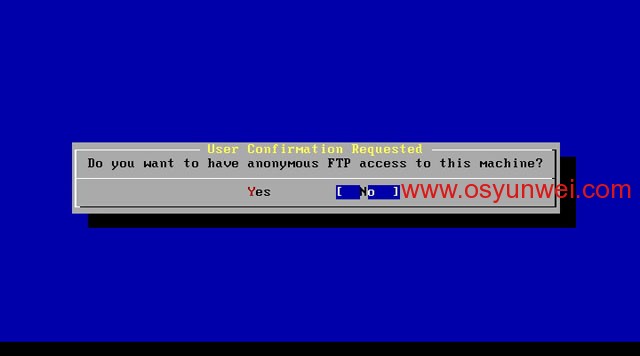
是否啟用FTP服務,選擇NO
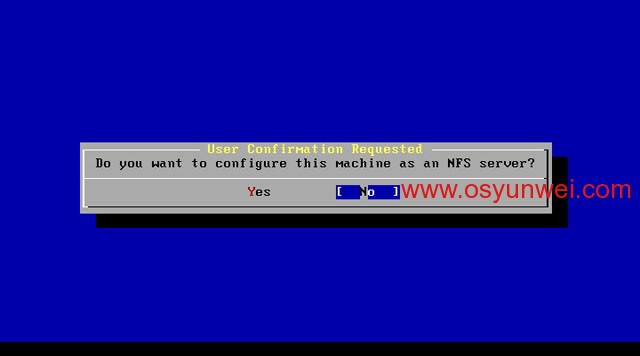
是否啟用NFS服務,選擇NO
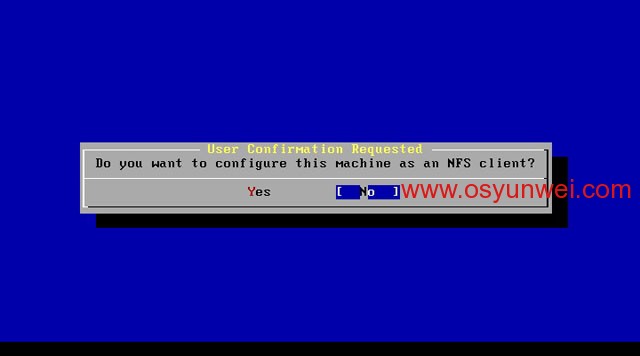
是否啟用NFS客戶端,現在NO

配置控制臺,選擇NO
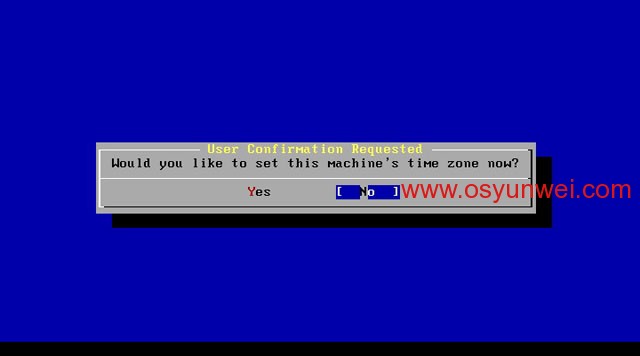
時區設置,選擇NO

鍵盤設置,NO
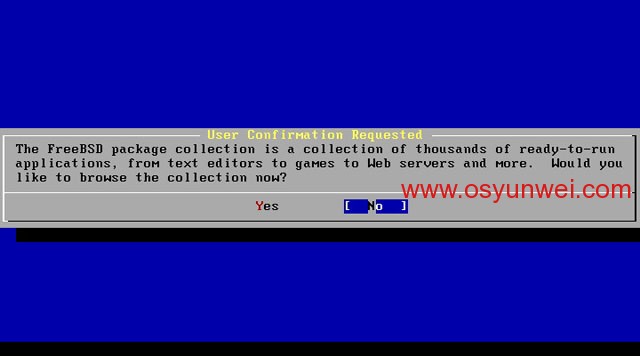
是否安裝更多軟件包,選擇NO

是否添加一個普通賬號,這里不添加,選擇NO
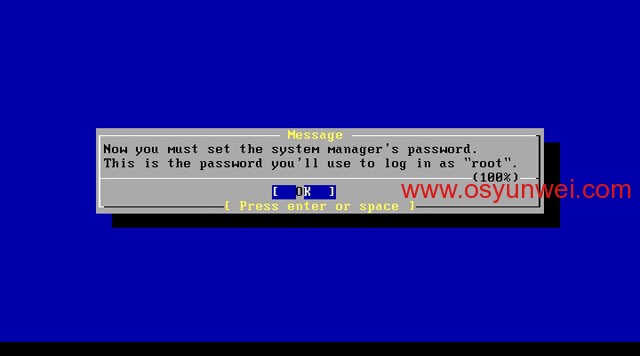
設置root密碼

輸入密碼
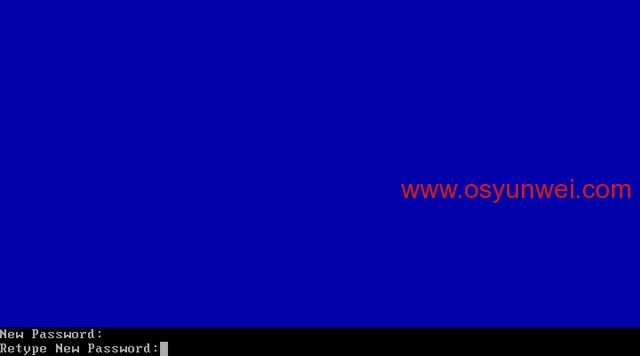
再次輸入密碼
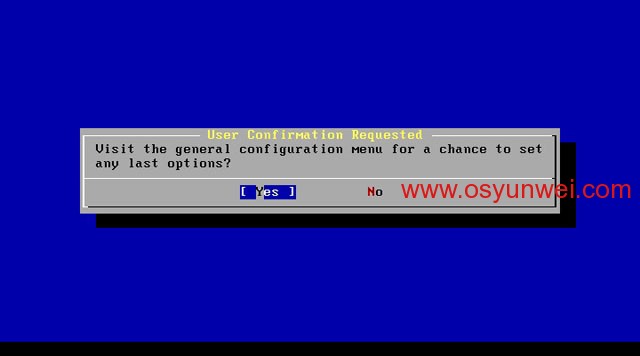
是否返回到上級菜單,選擇YES
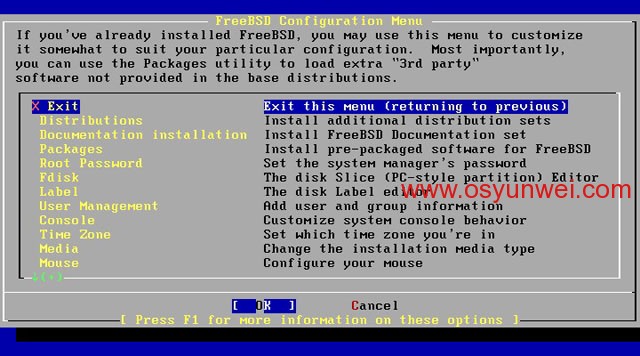
默認第一項,退回到主菜單OK

默認第二項,退出標準安裝模式
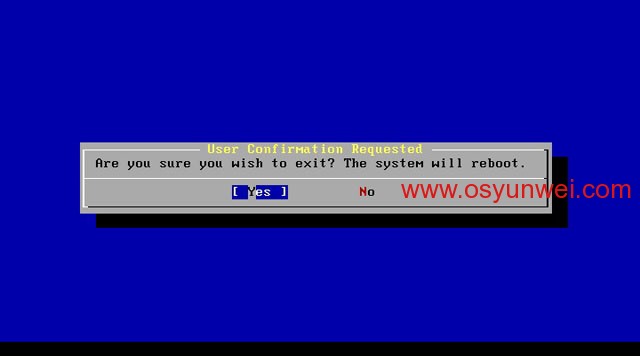
安裝完成,系統重啟,選擇YES
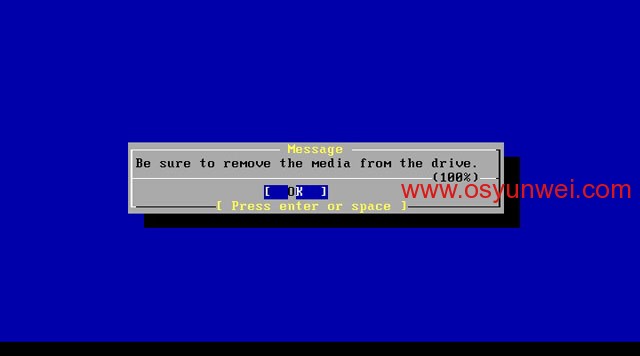
取出安裝光盤,默認OK,系統重啟
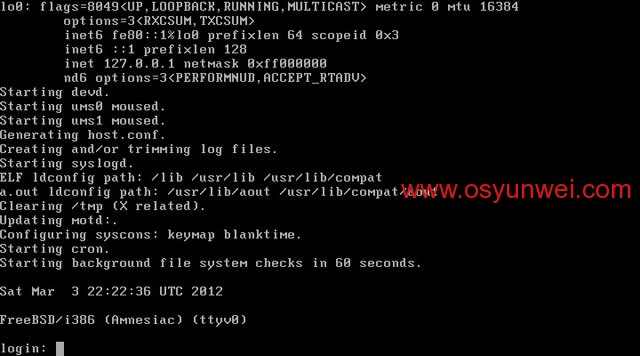
進入登錄界面,輸入root賬號、密碼登錄
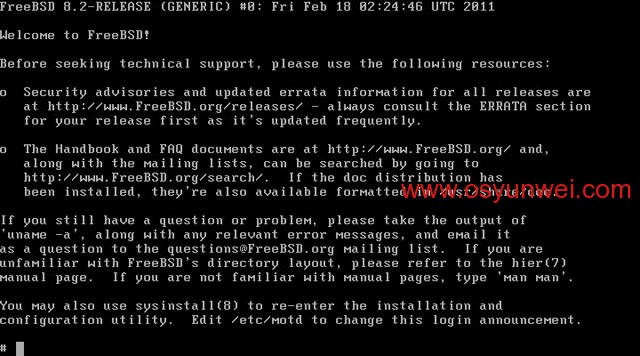
系統登錄成功
至此,FreeBSD 8.2安裝完成
新聞熱點
疑難解答